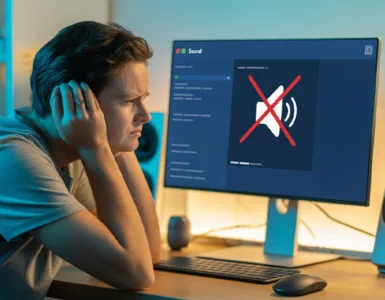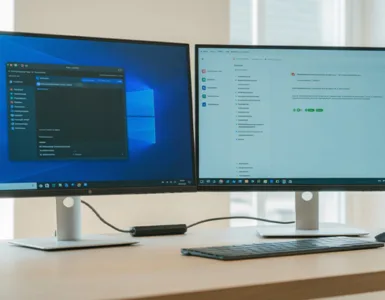Quand on reçoit un document important, on a envie de l’ouvrir rapidement, de le lire sans attendre et, si besoin, de l’annoter ou de le signer facilement. Un bon lecteur PDF fait gagner du temps et évite bien des frustrations. Après avoir testé plusieurs outils, on a évalué leur vitesse, leurs fonctions, leur simplicité et leur compatibilité afin de t’aider à choisir celui qui te conviendra le mieux.
Les 7 options de lecteur PDF passées au crible 🕵️♂️
1. Adobe Acrobat Reader 📄
C’est le grand classique des lecteurs PDF. On le connaît presque tous et son interface rassure.
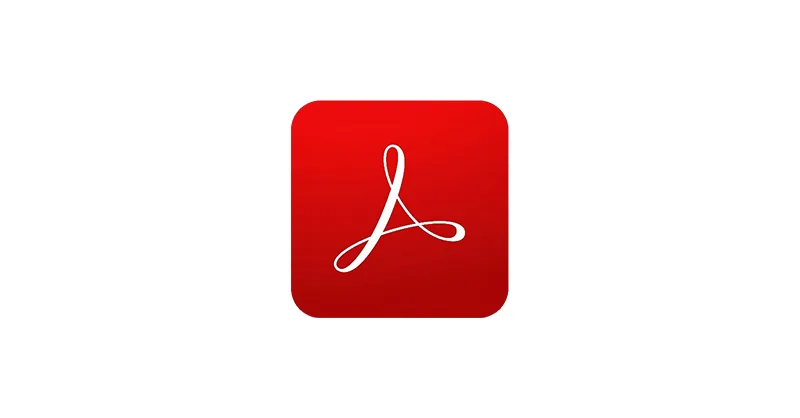
Les formulaires se remplissent facilement, les annotations sont solides et la compatibilité avec les documents est excellente.
En revanche, Adobe Acrobat Reader est parfois un peu lourd et certaines fonctions avancées sont payantes, ce qui peut frustrer ceux qui cherchent la gratuité totale. Malgré cela, c’est un outil fiable qui fonctionne bien dans toutes les situations.
2. Foxit PDF Reader ⚡
Ce lecteur PDF est rapide, léger et agréable à utiliser. L’annotation est fluide et les options sont nombreuses.
L’interface demande un petit temps d’adaptation car elle est assez chargée, mais on prend vite le coup.
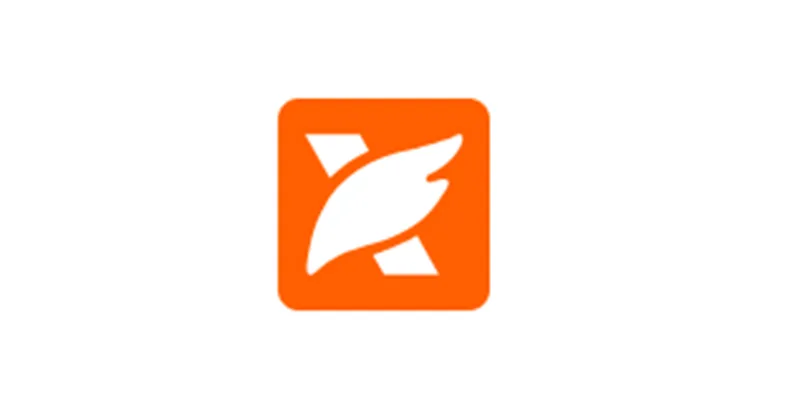
Foxit PDF Reader est idéal si tu veux un outil réactif et polyvalent sans dépenser trop.
3. Sumatra PDF 🚀
Ici, c’est la simplicité avant tout. Sumatra PDF est ultra léger et démarre instantanément.

Il ne propose pas de fonctions avancées ni d’édition, mais pour lire rapidement un fichier PDF, il est parfait.
Si tu veux un outil qui se fait oublier et qui va droit au but, c’est le bon choix.
4. PDF-XChange Editor ✏️
PDF-XChange Editor est un lecteur PDF très complet qui se rapproche des logiciels professionnels.
Il permet d’éditer des documents, d’utiliser l’OCR pour reconnaître du texte dans des scans et de gérer des tâches complexes.

L’interface peut sembler dense au début, mais une fois prise en main, elle devient un véritable atout pour travailler efficacement.
5. Xodo PDF 📱
Moderne et agréable, Xodo PDF fonctionne aussi bien sur ordinateur que sur mobile.

La synchronisation avec le cloud est pratique et l’annotation est très fluide. L’édition reste limitée, mais pour lire et collaborer, c’est un excellent choix, surtout si tu as l’habitude de travailler à plusieurs sur le même document.
6. Okular 🛡️
Okular est un lecteur PDF open source, ce qui signifie qu’il respecte la vie privée et ne traque pas tes données.
Il est fiable, stable et propose de bonnes fonctions d’annotation. Son interface est sobre, peut-être un peu austère, mais elle fait parfaitement le travail.

7. Aperçu (Mac) 🍏
Intégré directement à macOS, Aperçu est simple, rapide et efficace. Il permet de signer un document, de rogner des pages ou d’annoter en quelques clics. Ce n’est pas un outil pour les tâches complexes, mais pour un usage quotidien sur Mac, il est parfait.
Lecteur PDF : Comment j’ai testé 🔍
On a mesuré la vitesse d’ouverture sur des fichiers lourds, évalué la fluidité de lecture, testé les fonctions d’annotation, de signature et d’exportation. On a également vérifié les aspects de sécurité et la possibilité d’utiliser chaque lecteur PDF hors ligne. Enfin, on a porté une attention particulière à la clarté de l’interface pour que l’outil reste agréable au quotidien.
Tableau comparatif des lecteurs PDF📊
| Outil | Vitesse | Annotation | Édition | Confidentialité | Note globale |
|---|---|---|---|---|---|
| Adobe Acrobat Reader | 🟩 Rapide | 🟩 Solide | 🟨 Limitée en gratuit | 🟨 Correcte | ★★★★☆ |
| Foxit PDF Reader | 🟩 Très rapide | 🟩 Complète | 🟨 Avancée payante | 🟨 Correcte | ★★★★☆ |
| Sumatra PDF | 🟩 Ultra rapide | 🟧 Basique | 🟥 Aucune | 🟩 Locale | ★★★☆☆ |
| PDF-XChange Editor | 🟨 Rapide | 🟩 Bonne | 🟩 Puissante | 🟨 Correcte | ★★★★☆ |
| Xodo PDF | 🟩 Rapide | 🟩 Fluide | 🟧 Basique | 🟨 Cloud | ★★★★☆ |
| Okular | 🟨 Stable | 🟩 Solide | 🟧 Limitée | 🟩 Respectueuse | ★★★★☆ |
| Aperçu (Mac) | 🟩 Rapide | 🟩 Facile | 🟧 Limitée | 🟩 Locale | ★★★★☆ |
Quel lecteur PDF choisir selon ton profil 🤔
Si tu veux aller droit au but et lire rapidement, Sumatra PDF est imbattable. Pour collaborer et annoter en équipe, Xodo PDF est idéal. Pour l’édition avancée, PDF-XChange Editor est le meilleur choix. Si tu veux un standard fiable, Adobe Acrobat Reader reste une valeur sûre. Pour la confidentialité et le respect de tes données, Okular est parfait. Enfin, si tu es sur Mac et que tu veux un outil intégré, Aperçu est largement suffisant.
En résumé
Un lecteur PDF bien choisi t’apporte confort, rapidité et sérénité. Prends le temps de définir tes besoins, que ce soit la lecture simple, l’annotation, la signature ou l’édition complète, et tu trouveras l’outil qui t’accompagnera efficacement au quotidien.
Voici d’autres articles à lire :
- Malwarebytes : comment l’installer et bien l’utiliser
- Logiciel de gestion de projet : tout comprendre facilement
- Logiciels éducatifs hors ligne : le top 5 pour enfants
Restez à jour avec la technologie sur numerimo.com !